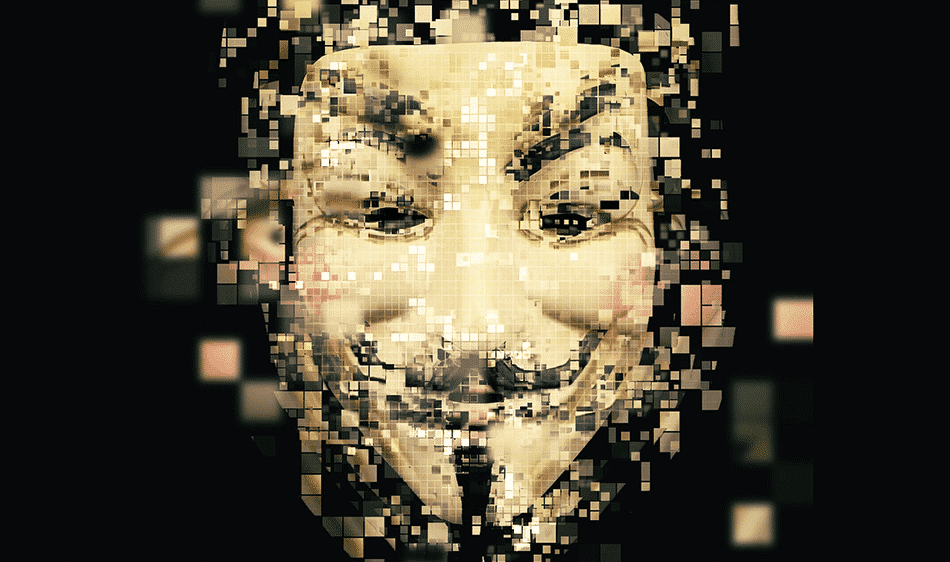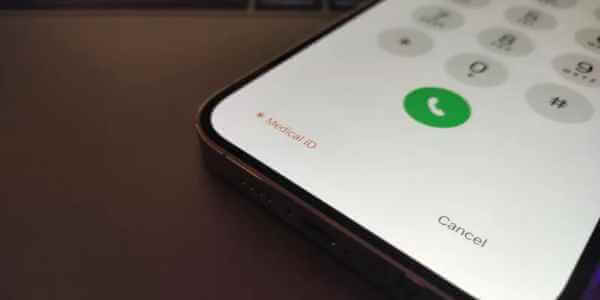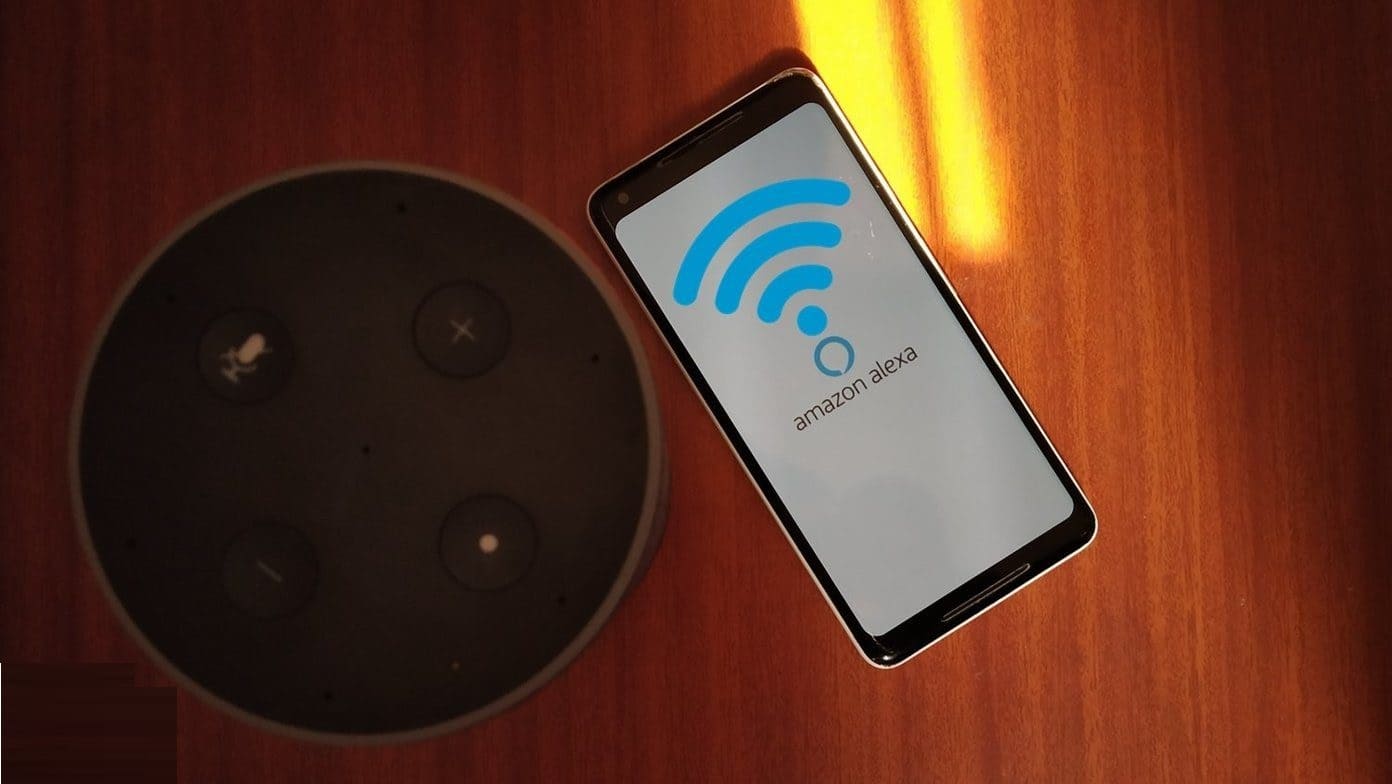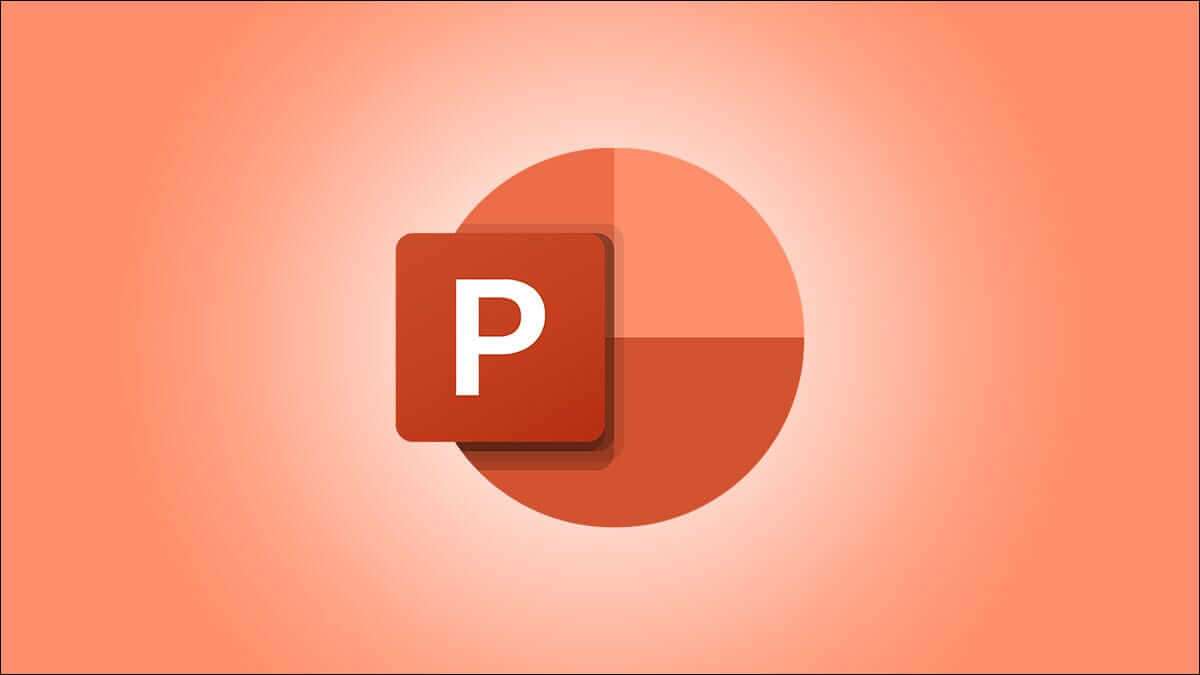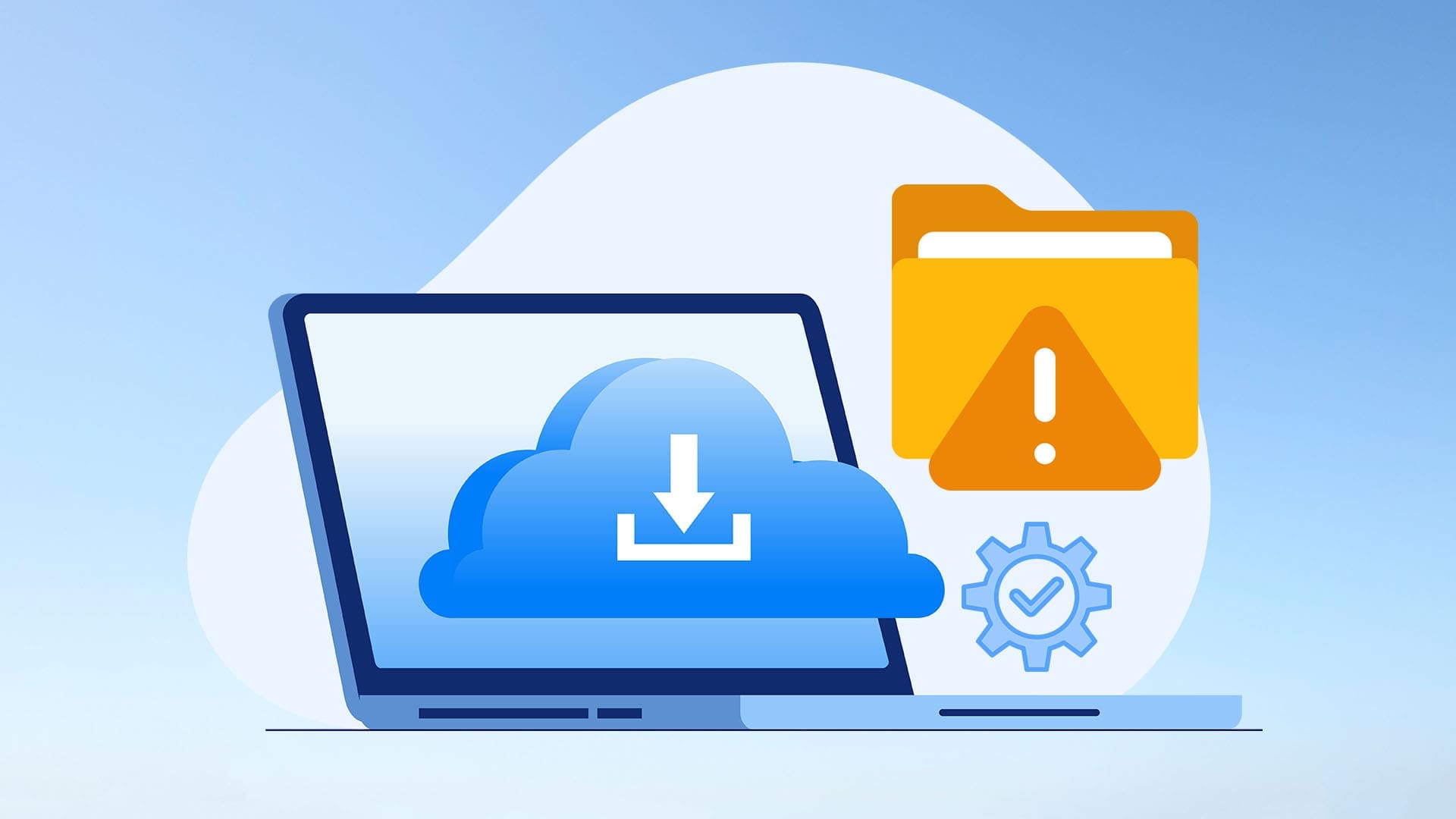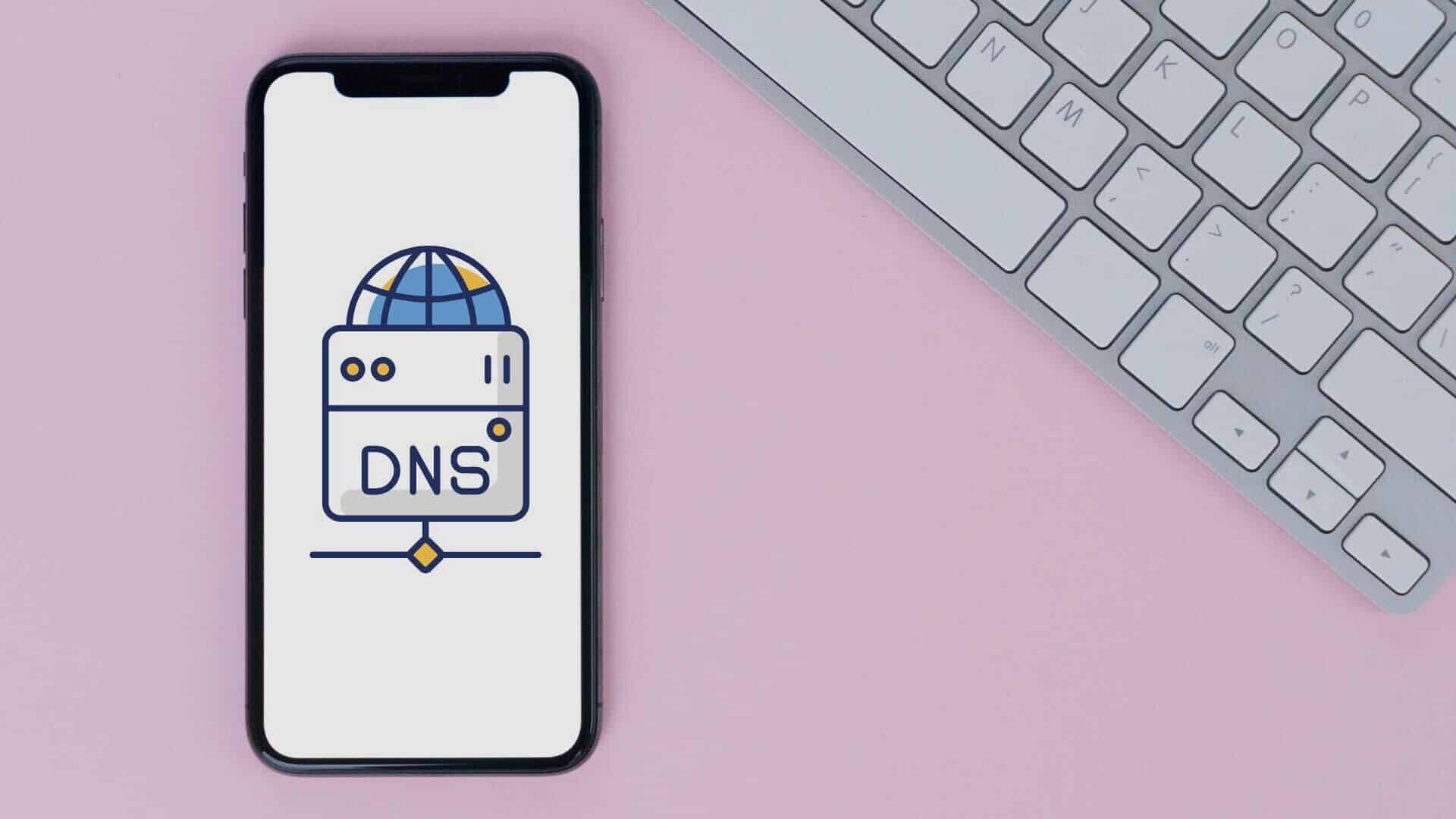Bortsett fra å organisere og administrere mediefilene dine, lar det deg Kodi Last ned tillegg for å lytte til musikk, se på YouTube og Nappe og mye mer. Du kan finne hundrevis av tillegg å laste ned. kom deg opp Kodi Disse tilleggene oppdateres i bakgrunnen, og noen ganger kan du motta et varsel om at en oppdatering mislyktes Kodi. Hvis du står overfor det samme problemet, vil denne artikkelen hjelpe deg med å fikse en feil med oppdateringen Kodi. Så, les videre!

Hvordan fikse Kodi-oppdateringen mislyktes feil
Kodi er en av de populære strømmeprogramvarene for å se forskjellige videoer, TV-serier, filmer og mange flere. Kodi oppdaterer vanligvis tillegg i bakgrunnen slik at de ikke blir lagt merke til. Hvis en ny oppdatering er tilgjengelig, vil Kodi installere den nyeste versjonen og erstatte den med den eldre versjonen. Men noen ganger kan oppdateringsprosessen mislykkes. Hvis dette skjer, vil du motta en feilmelding.
Her er noen av grunnene til at Kodi-oppdateringen mislykkes.
- Inkompatibilitet av den siste versjonen med den eldre versjonen
- Filstrukturen har blitt endret av depotet
- Versjonsnummeret er endret med tillegget
- Endre plasseringen til den nye oppdaterte filen delvis
- Korrupt Kodi-database
- Utdatert Kodi-versjon
Metode XNUMX: Endre depotkilden
Du vil motta en oppdatering mislyktes når tillegget ikke oppdateres. For å fikse denne feilen må du først finne det problematiske depotet, se om depotet er aktivt, og deretter oppdatere det manuelt.
Trinn 1: Finn det problematiske depotet
Følg instruksjonene for å finne ut det problematiske depotet.
1. Slå på Kodi-appen.
2. Klikk ekstra jobber i høyre rute.
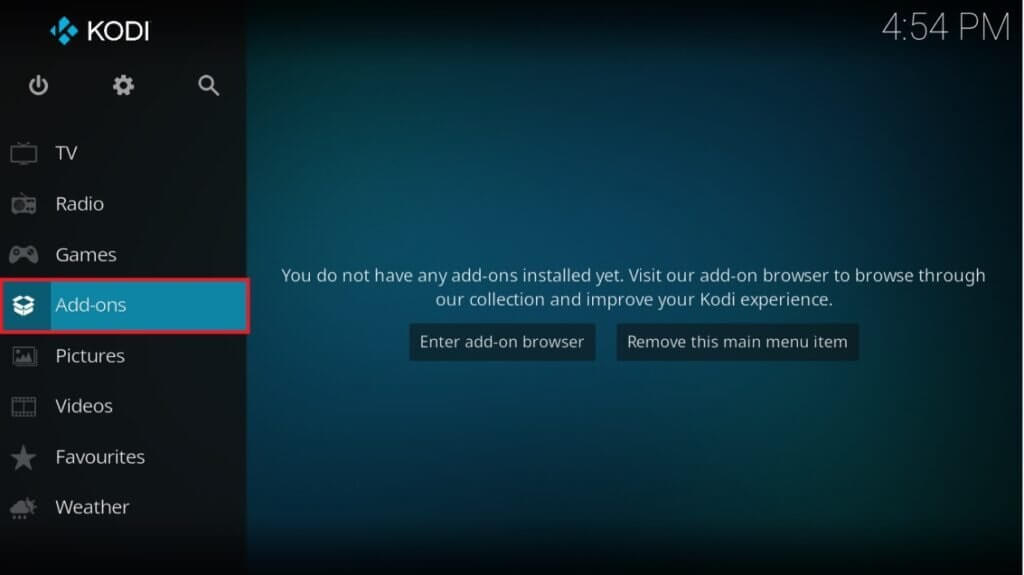
3. Velg et alternativ installasjon Fra lageret fra listen.
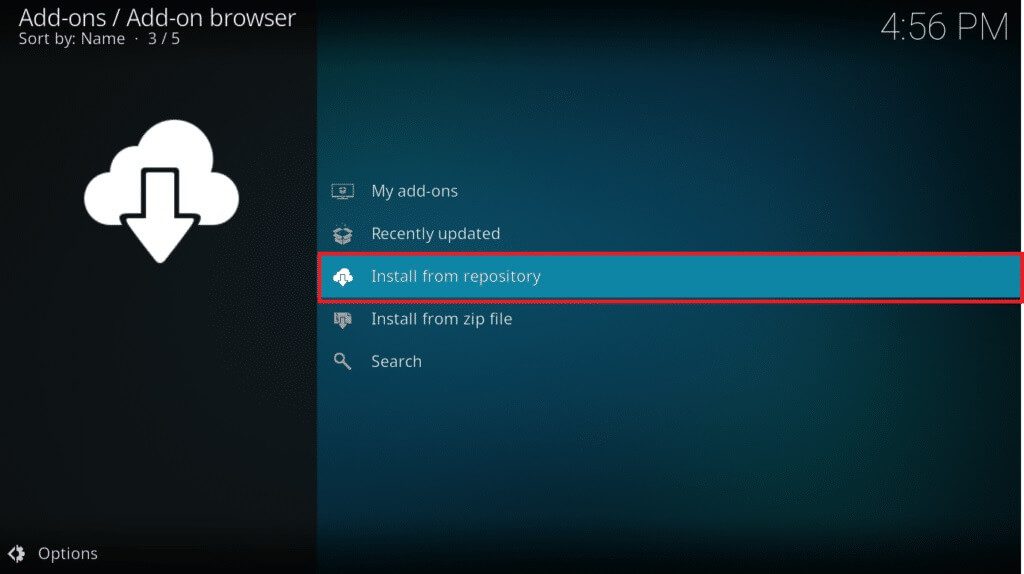
4. Klikk deretter Type tillegg. Her velger vi Videotillegg.
Legge merke til: Hvis det problematiske tillegget er et musikktillegg, velger du Musikktillegg.
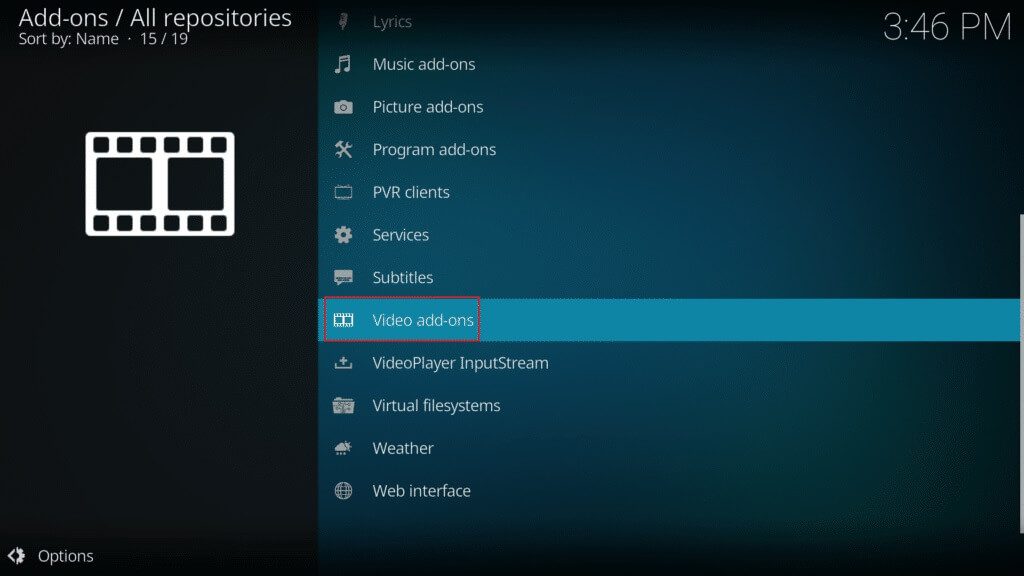
5. Søk etter Tillegg problemer (f NBC Sports Live Extra).
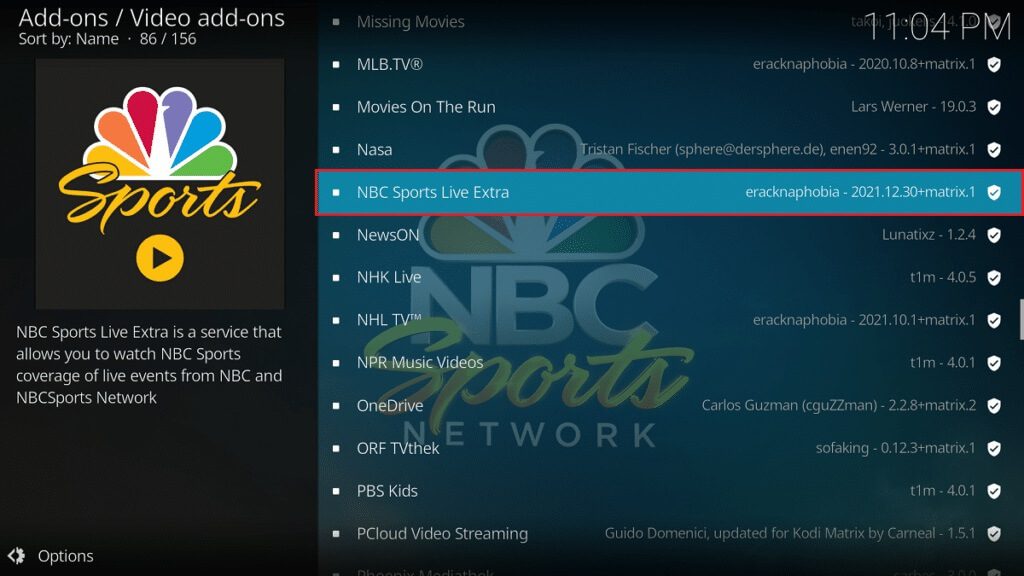
6. Høyreklikk Tillegg og velg informasjonen.
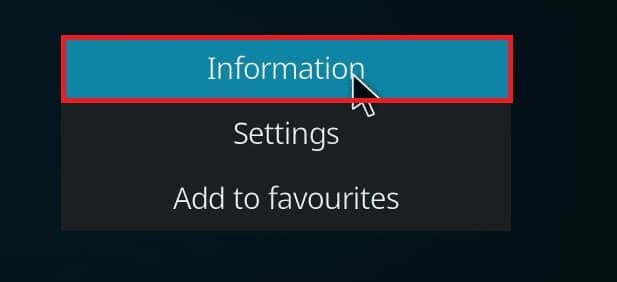
7. Noter depotnavnet under tilleggsikonet til venstre.
Trinn 2: Endre depotkilden
Vi må vite om depotet fortsatt er aktivt. Mange varehus har vært stengt de siste årene på grunn av juridiske problemer. For å se om depotet fortsatt er aktivt,
- Bla gjennom lagernavnet på nettet og se etter nyheter om at lageret har stengt.
- Hvis depotet er stengt, må du fjerne det depotet fra Kodi. Etter å ha fjernet den, vil du ikke få noen utvidelsesoppdatering, og du vil heller ikke få noen feilmelding.
Hvis depotet har blitt flyttet til et nytt sted, følg trinnene nedenfor for å oppdatere plasseringen i Kodi.
1. Klikk på et ikon utstyr å flytte til Kodi-innstillinger.
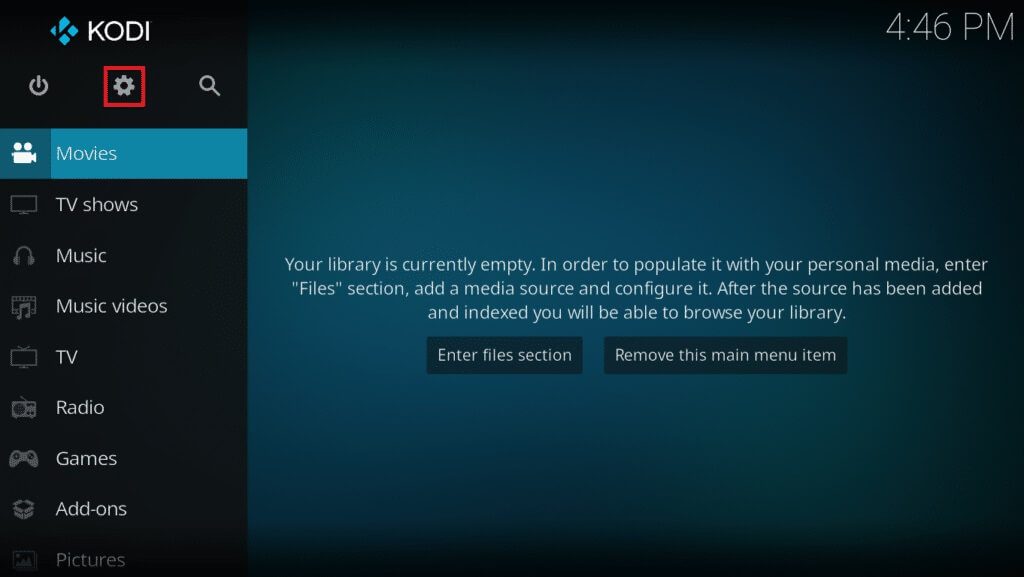
2. Klikk deretter filbehandling.
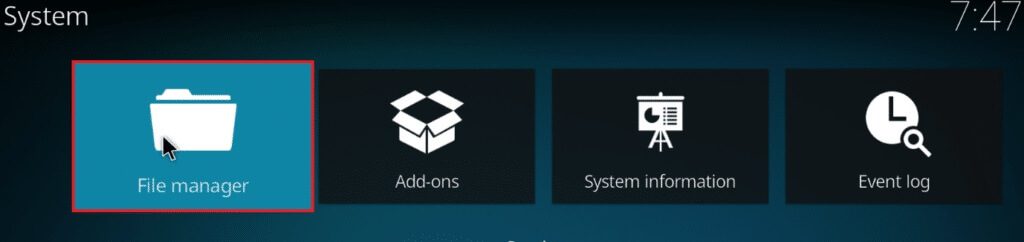
3. Høyreklikk lager og velg Rediger kilden Du står overfor oppdateringsfeilen.
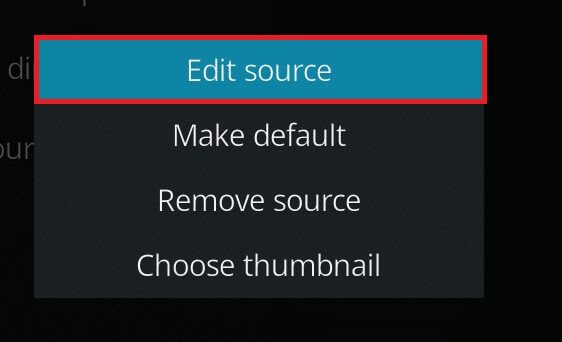
4. Gå inn URL Den nye oppdateringen i tekstfeltet og klikk "OK".
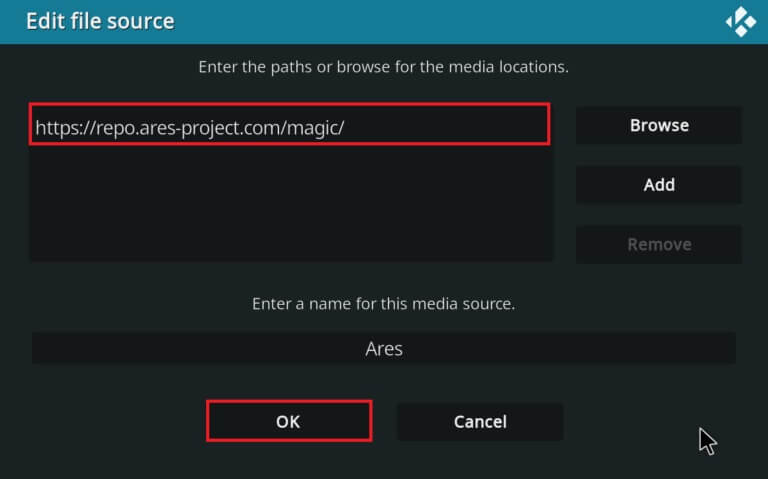
Metode 2: Slett de ødelagte databasefilene
Noen ganger kan en korrupt database som ikke samsvarer med tillegget også forårsake Kodi-oppdateringsfeil. For å fikse dette problemet, må du slette databasefilen fra Kodi. Sletting av databasefilen vil ikke påvirke funksjonaliteten ettersom denne filen vil bli gjenoppbygd når applikasjonen er startet på nytt. Følg trinnene nedenfor for å gjøre det.
1. Gå til Kodi-innstillinger.
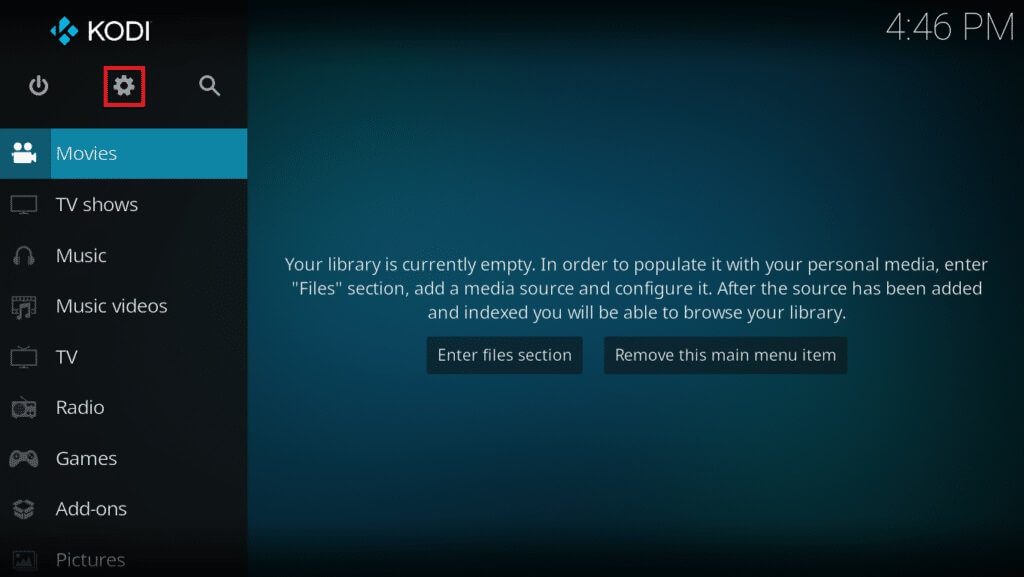
2. Klikk filbehandling.
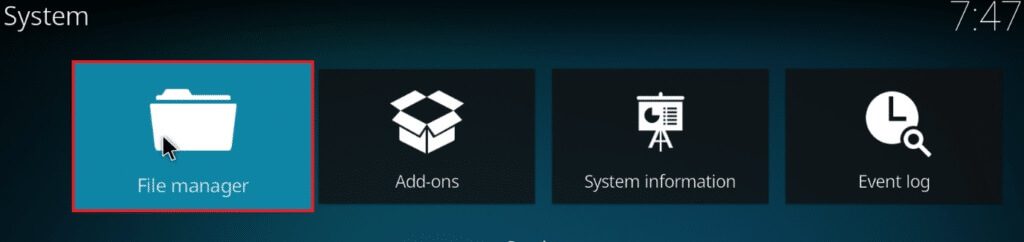
3. Dobbeltklikk Profilkatalog.
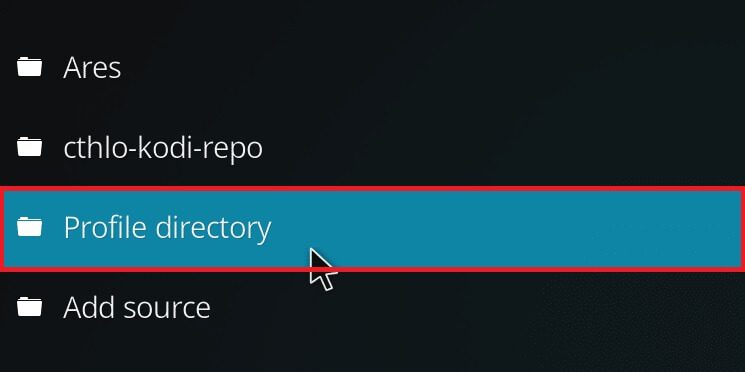
4. Dobbeltklikk deretter Database.
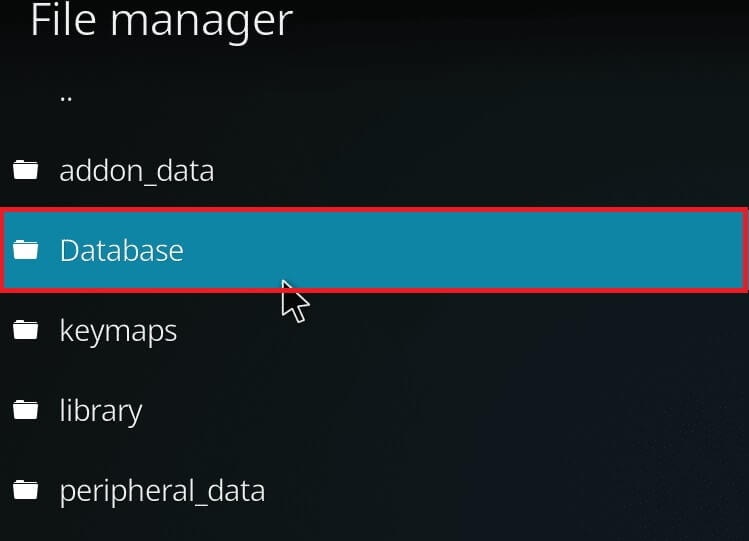
5. Velg Plasseringen av tilleggsdatabasefilen , أي Addons33. db.
Legge merke til: Filnavnet kan variere. Det generelle formatet er Addonsxx.db, der xx er erstattet med et tall.
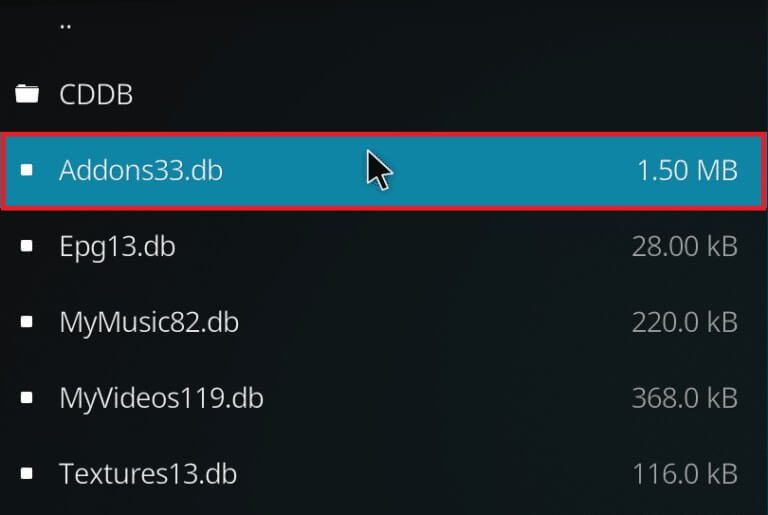
6. Høyreklikk på en fil Database og velg slette.
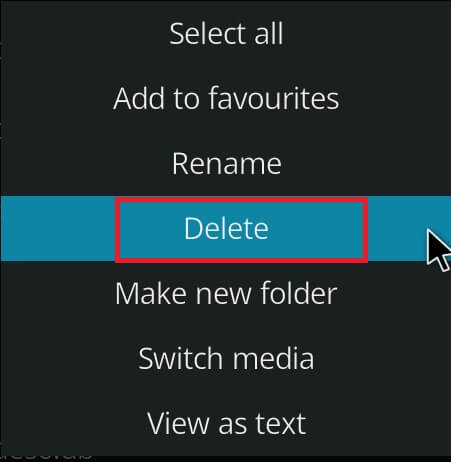
7. Klikk "Ja" for å bekrefte sletting.
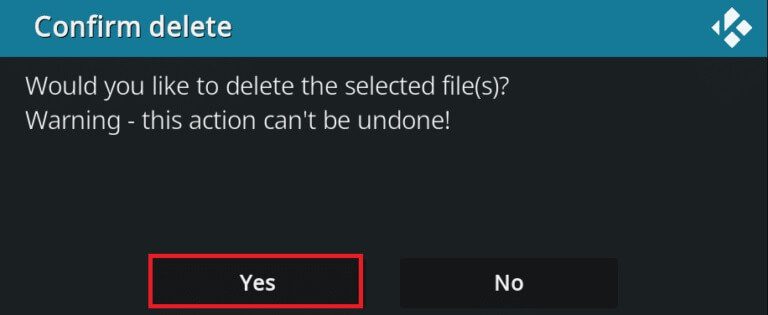
8. Start til slutt på nytt Kodi-appen.
Metode XNUMX: Oppdater depotet manuelt
Hvis du får en feil under oppdatering av Kodi, må du oppdatere depotet manuelt. Hvis du tvinger en oppdatering manuelt, kan dette problemet være løst. Her er trinnene for å oppdatere depotet manuelt.
1. Åpne Kodi-appen og klikk ekstra jobber i høyre rute.
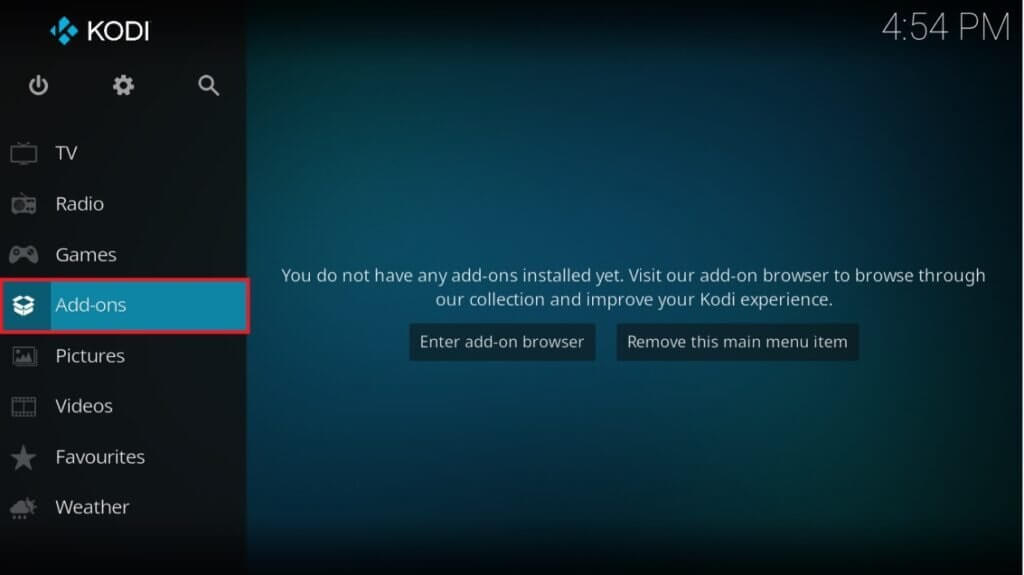
2. Klikk på ikonet for åpen boks i venstre rute i listen ekstra jobber , vist er skyggelagt.
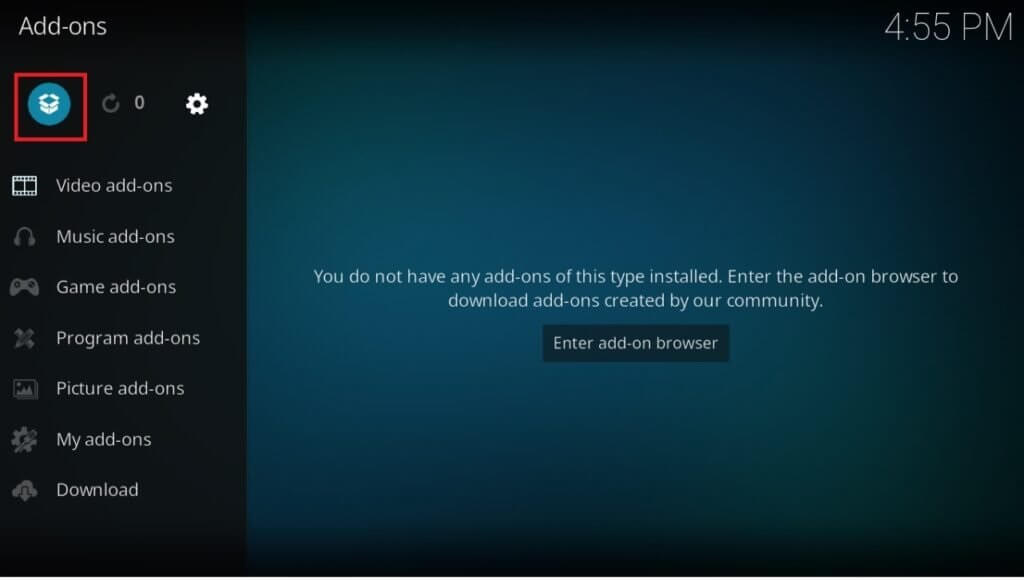
3. Velg Installer fra zip-fil.
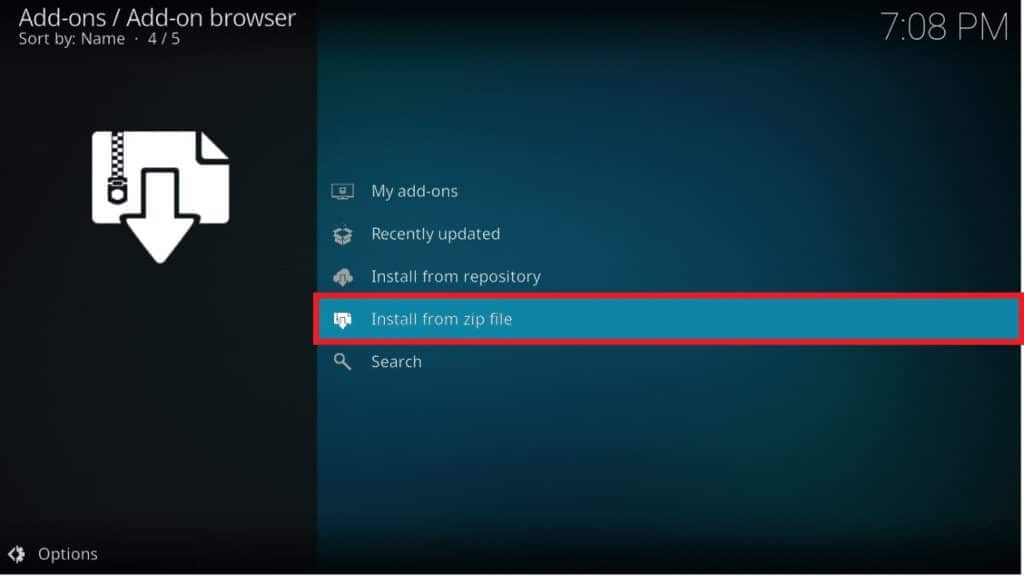
4. Velg deretter zip-fil av lageret og klikk "OK".
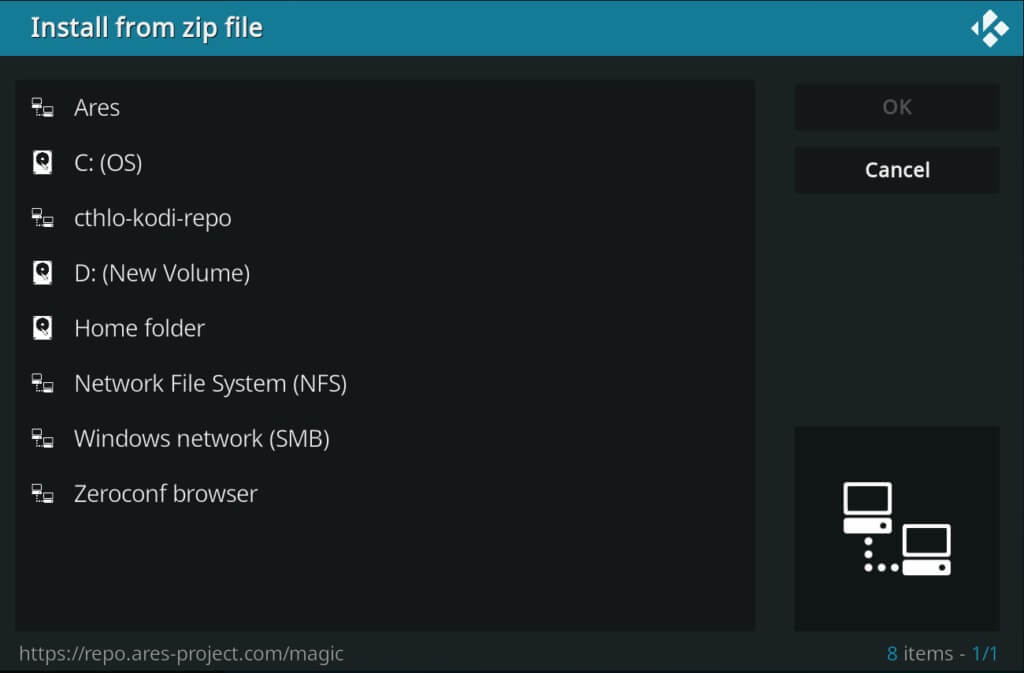
Dette vil oppdatere depotet. Du vil motta et varsel øverst når oppdateringen er fullført.
5. Gå nå til Tillegg > Installer fra depot > Videotillegg.
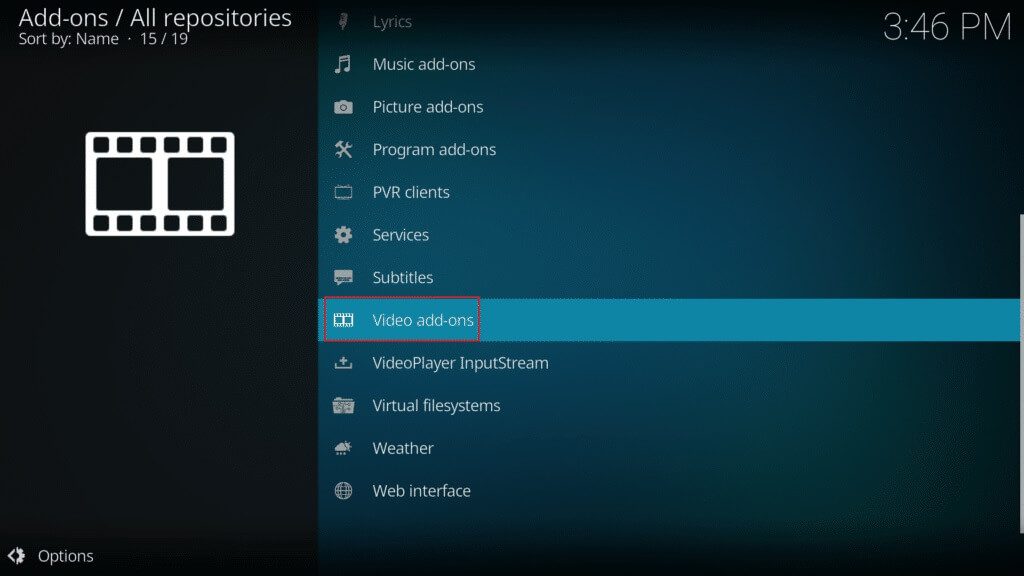
6. Velg Tilleggsside (Som for eksempel NBC Sports Live Extra).
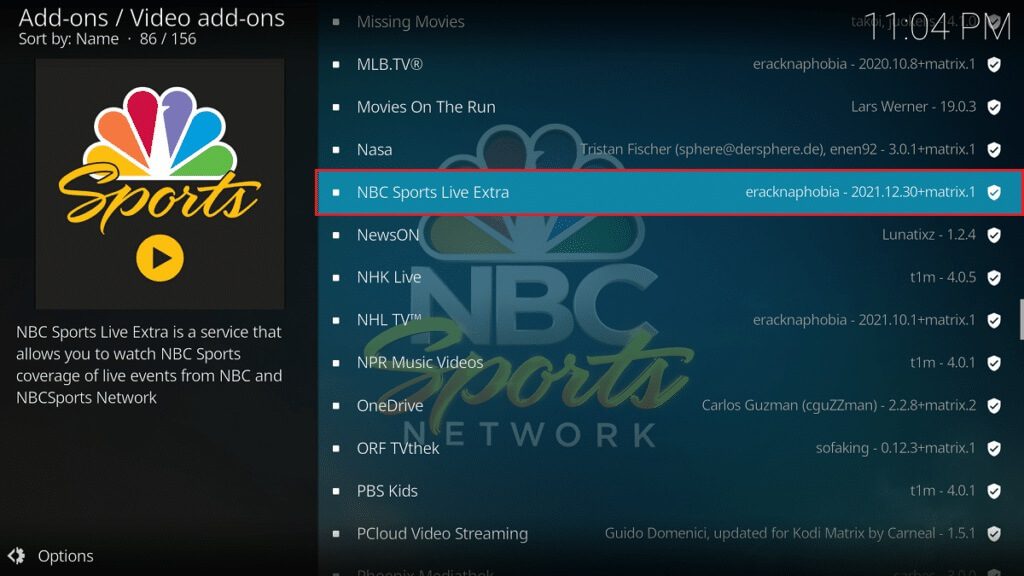
7. Høyreklikk Tillegg og velg informasjonen.
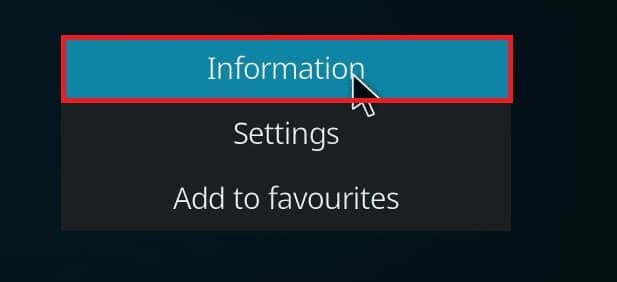
8. Klikk "å oppdatere" på bunnen.
9. Velg det nylig oppdaterte depotet i vinduet Velg versjon. vil nå Tilleggsoppdatering.
Metode XNUMX: Bytt ut depotet
Hvis lageret er stengt, må du erstatte det med et nytt. Det anbefales å slette depotet fra systemet da dette kan føre til sikkerhetsrisikoer. Følg trinnene nedenfor for å fjerne det eldre depotet og erstatte det med et nytt.
Alternativ 1: Fjern Kodi Repository
Uten å bruke noen tredjepartsverktøy kan du enkelt avinstallere Kodi-depotet. Den innebygde funksjonen lar deg slette bare ett depot om gangen. Du kan slette depotene en etter en og installere dem på nytt. Følg trinnene nedenfor for å fjerne Kodi-depotet for å fikse feil med Kodi-oppdateringen.
1. Slå på Kodi-appen og gå til ekstra jobber i høyre rute.
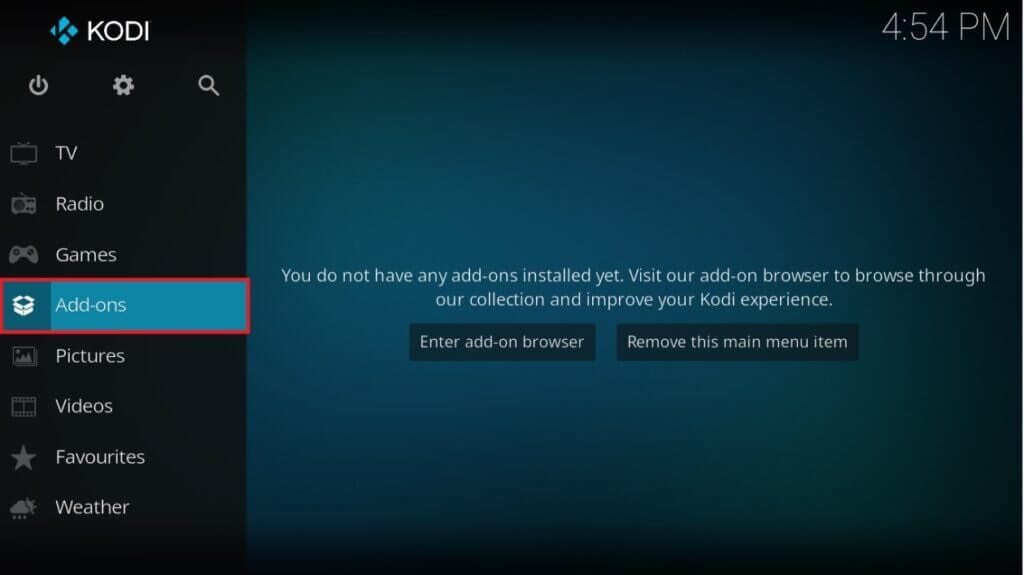
2. Klikk Åpne boks-ikon i høyre del av Liste over tillegg , vist er skyggelagt.
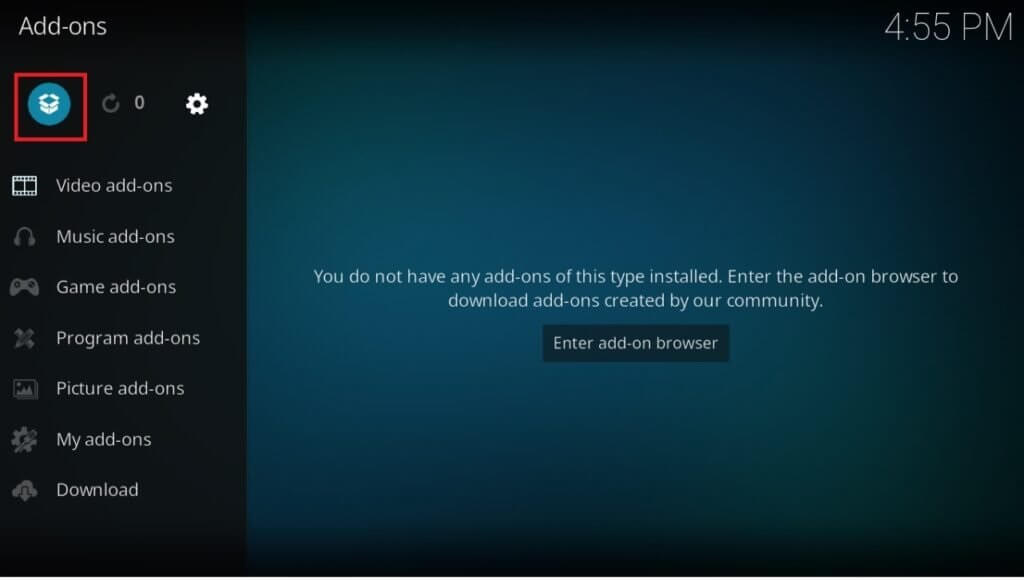
3. Velg et alternativ Mine tillegg.
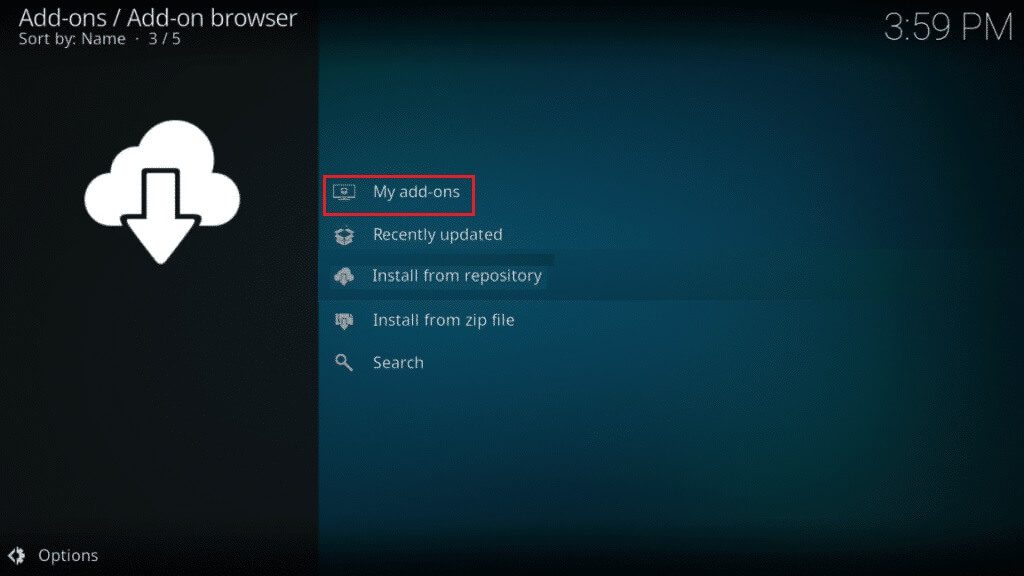
4. Klikk Plugins-lager.
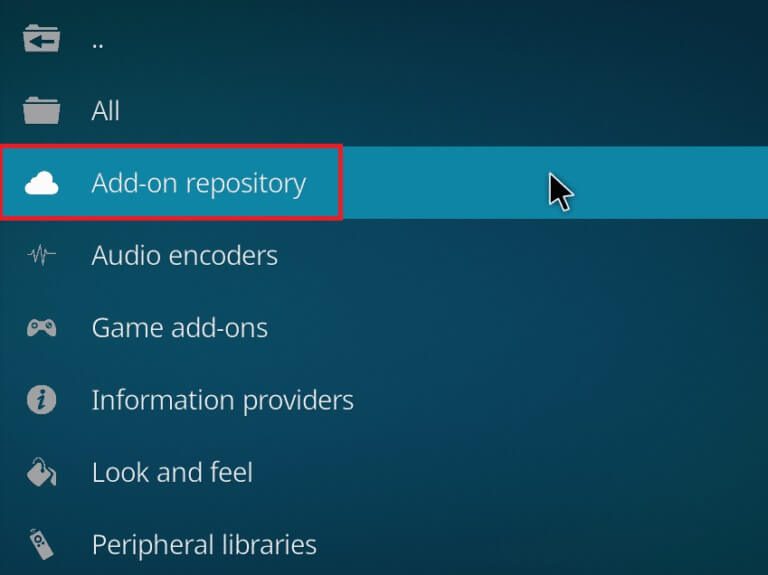
5. Rull og velg depotet du vil fjerne.
6. Klikk på Avinstaller nederst.
7. Klikk "Ja" Til bekreftelse. Depotet og tilhørende filer vil nå bli fjernet.
Alternativ 2: Fjern depotkilder
Du kan også fjerne depotkilden fra systemet for å fikse feil med Kodi-oppdateringen. Fjerning av depotet vil bare slette depotet og dets tilknyttede filer. Hvis du føler at kildelisten er overfylt, slett den slettede depotkilden. Følg trinnene nedenfor.
1. Slå på Kodi-appen på enheten.
2. Klikk på Innstillinger -ikon ovenfor.
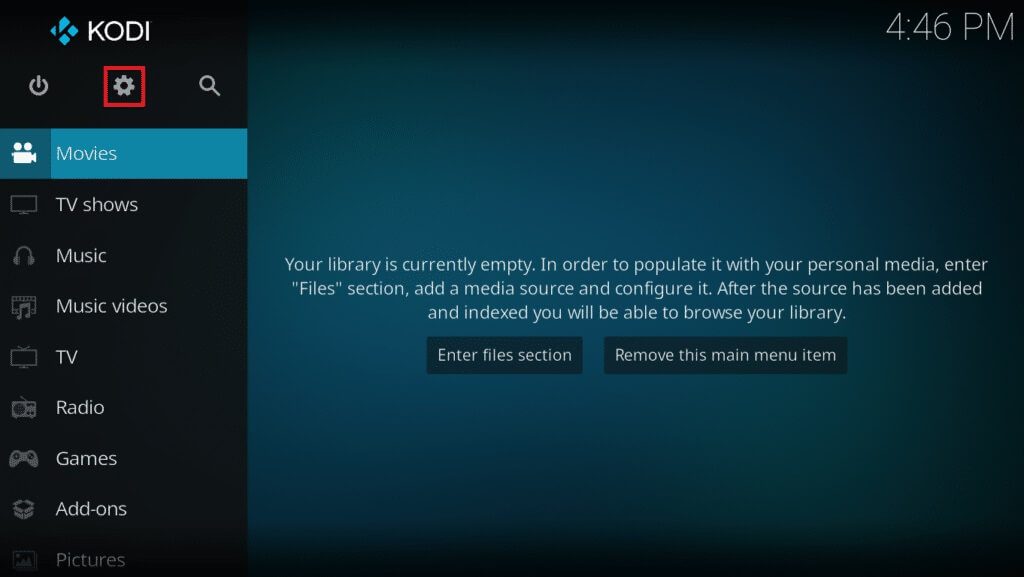
3. Klikk filbehandling.
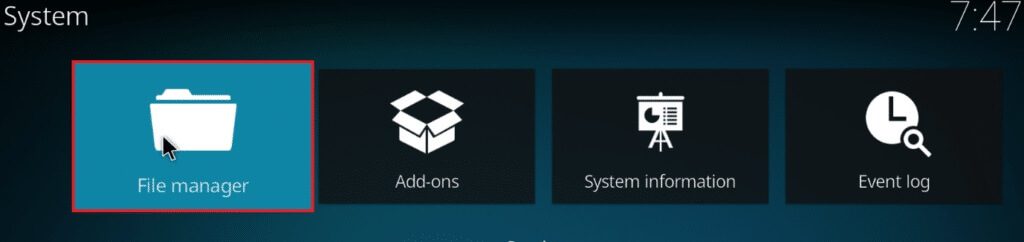
4. Bla til og høyreklikk på Navnet på det slettede depotet og velg Fjern kilden.
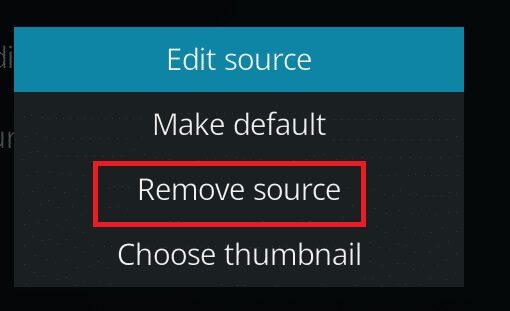
5. Klikk "Ja" For bekreftelse.
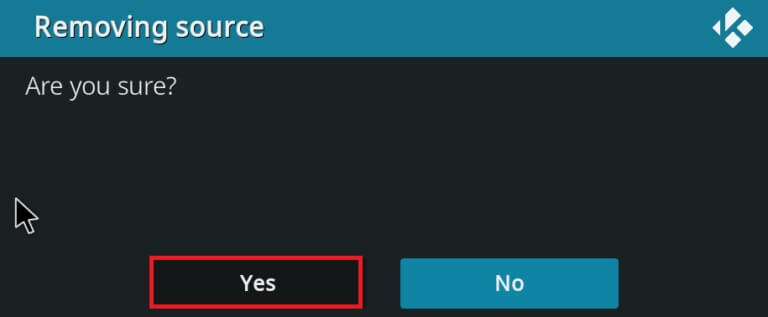
Etter å ha fjernet depotet eller depotkilden, følg veiledningen vår For å installere Kodi-tillegg.
Femte metode: Installer Kodi på nytt
Hvis ingen av metodene ovenfor løste problemet med Kodi-oppdateringen mislyktes, følg disse trinnene for å installere Kodi på nytt.
1. Trykk på Windows -nøkkel , Og skriv Applikasjoner og funksjoner , og klikk å åpne.
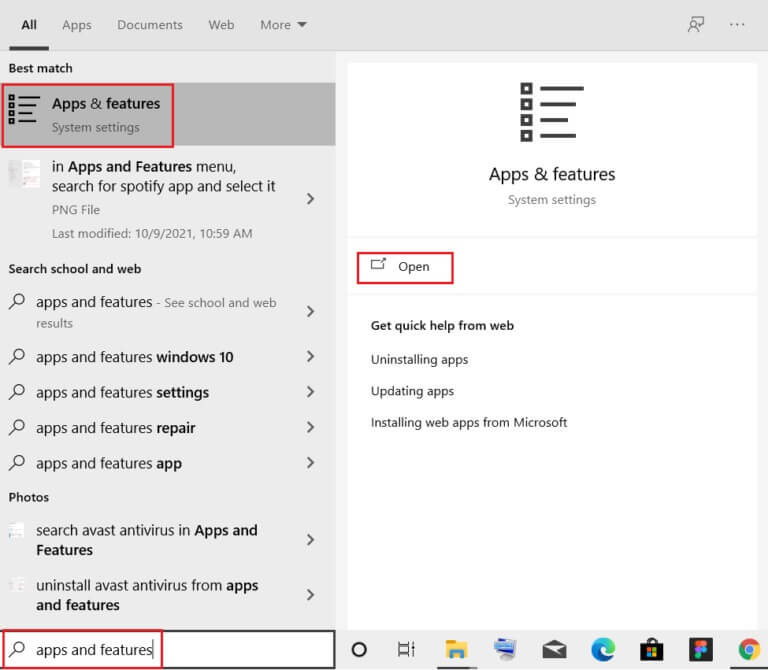
2. Søk etter Kodi i søkefeltet i denne oppføringen.
3. Velg deretter Kodi og klikk Avinstaller-knapp vist.
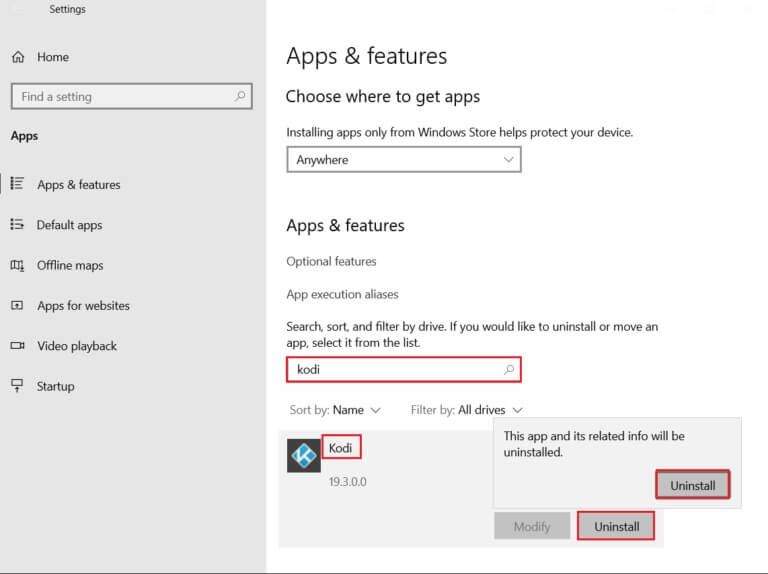
4. Klikk igjen "avinstaller" For bekreftelse.
5. Klikk Neste >-knappen i Kodi Uninstall Wizard.
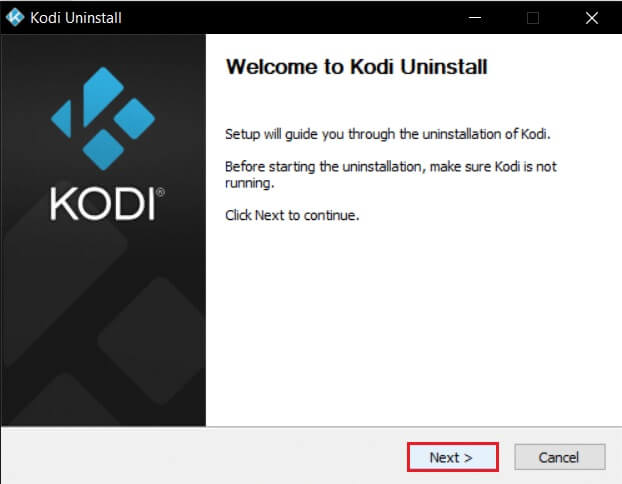
6. Klikk igjen Neste-knapp>.
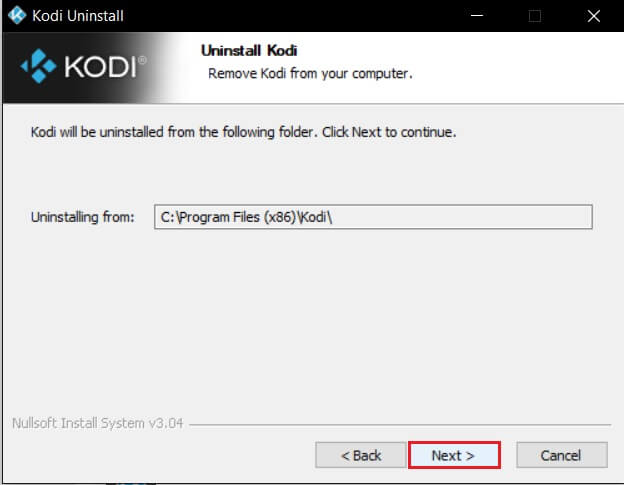
7. Merk av for Ja, jeg er sikker og gi også tillatelse til å slette profilmappen og klikk på Avinstaller.
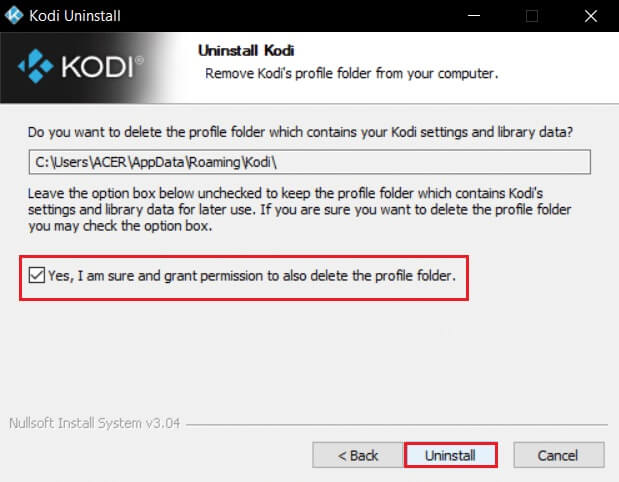
8. Vent til avinstalleringsprosessen er ferdig.
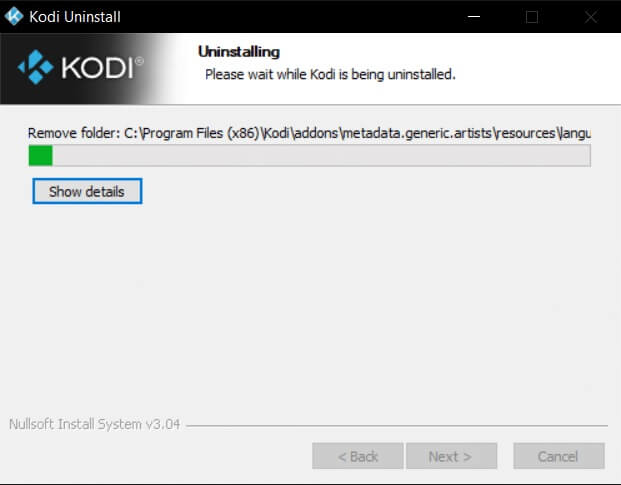
9. Klikk deretter "slutt" og start datamaskinen på nytt.
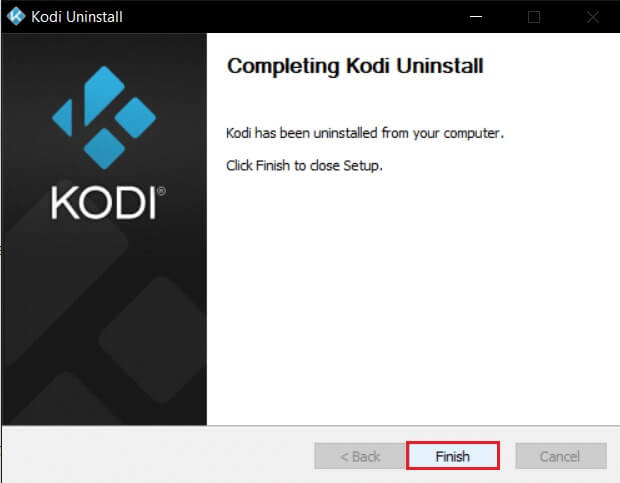
10. Last deretter ned Kodi fra Hans offisielle nettsted.
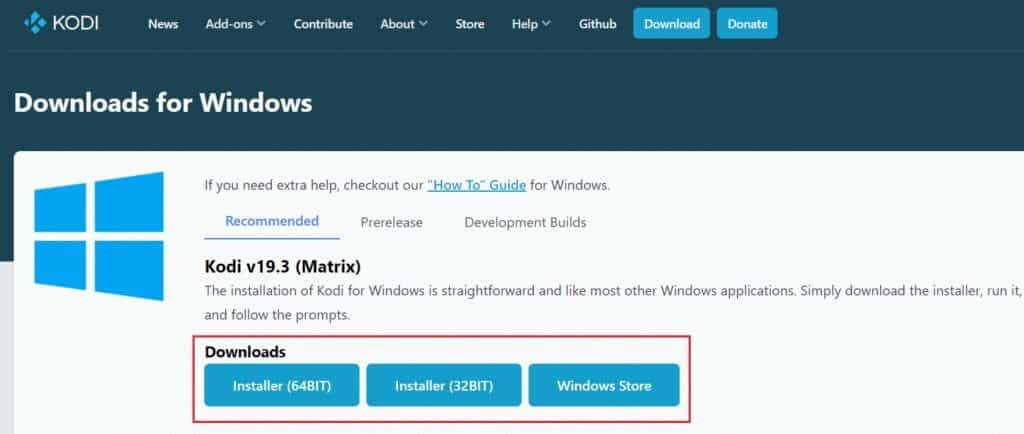
11. Slå på Kodi 19.3 Matrix 64 bit installasjonsprogram lastes ned ved å dobbeltklikke på den.
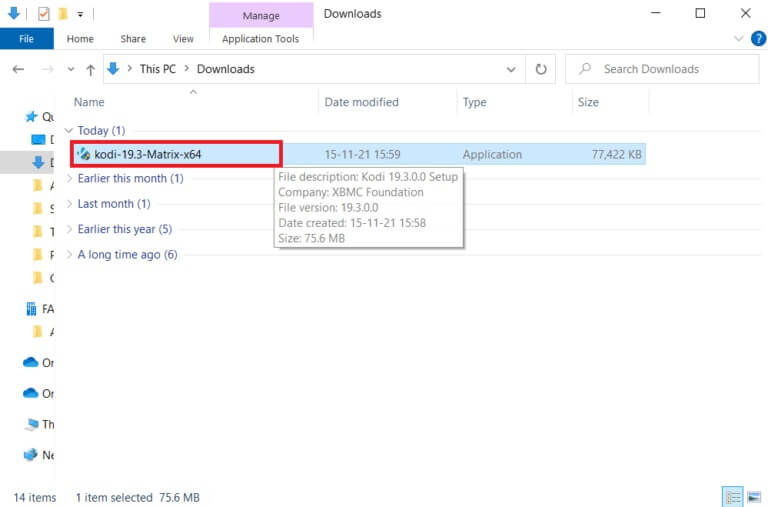
12. Klikk neste i vinduet Kodi oppsett , Som vist.
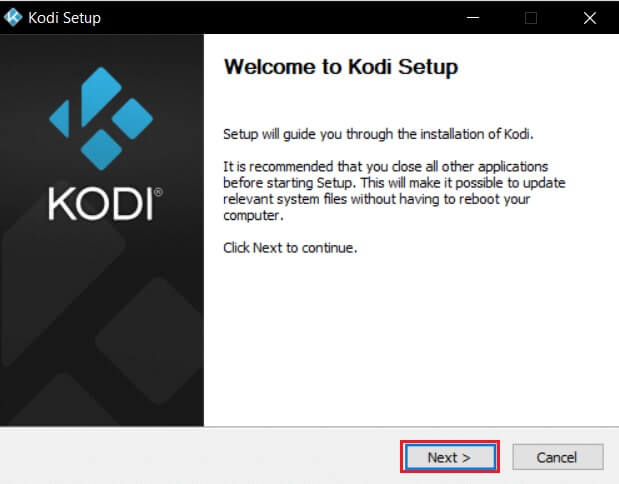
13. Les lisensavtale. Klikk deretter Jeg godtar-knappen.
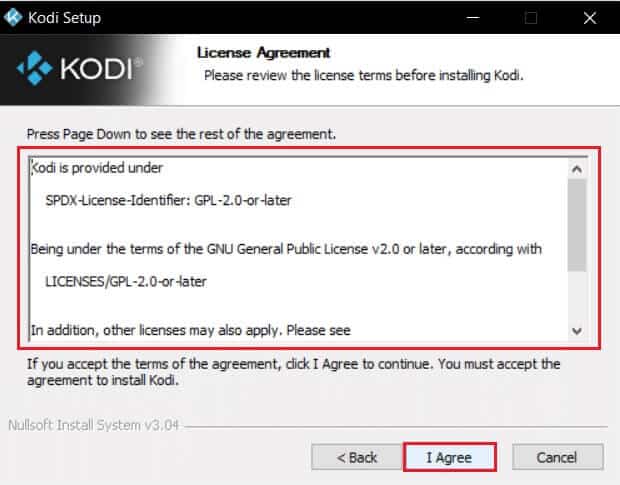
14. Velg alternativet Full under Velg Installasjonstype: rullegardin.
15. Merk også av i boksen med tittelen Microsoft Visual C++-pakker. Klikk deretter "neste".
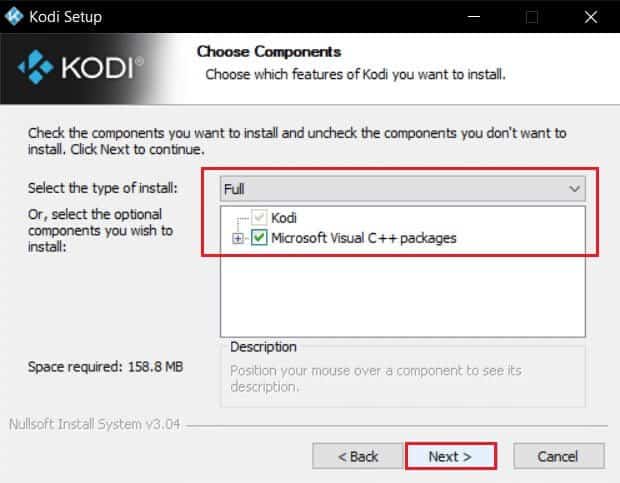
16. Velg målmappen for å installere programmet ved å klikke på "bla gjennom" … klikk deretter "neste" , som vist tydelig.
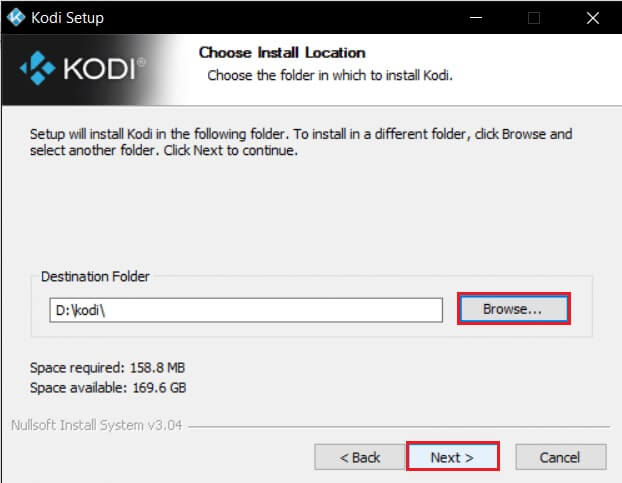
17. Velg nå mappen der du vil opprette programsnarveier som Startmeny-mappe eller Ny mappe. Klikk deretter stabilisere.
Legge merke til: Vi har laget en mappe med tittelen Kodi i eksemplet nedenfor.
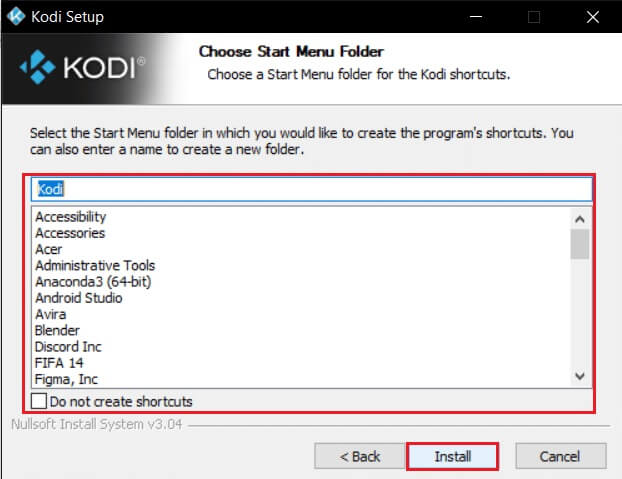
18. Vent til installasjonsprosessen er ferdig.
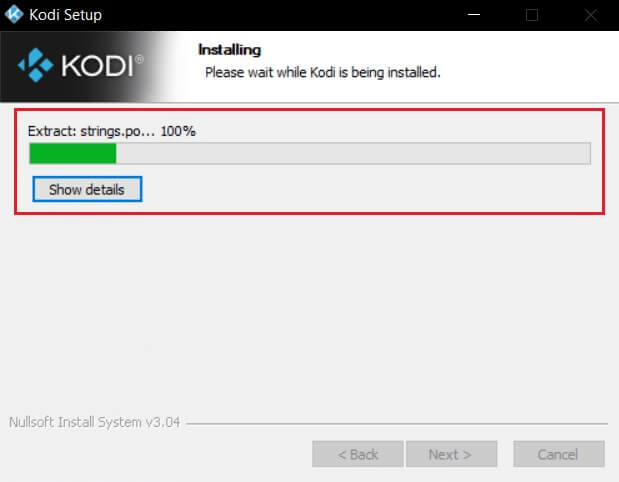
19. Klikk til slutt på knappen "slutt". Nå kan du kjøre og bruke Kodi-appen Som beskrevet i neste avsnitt.
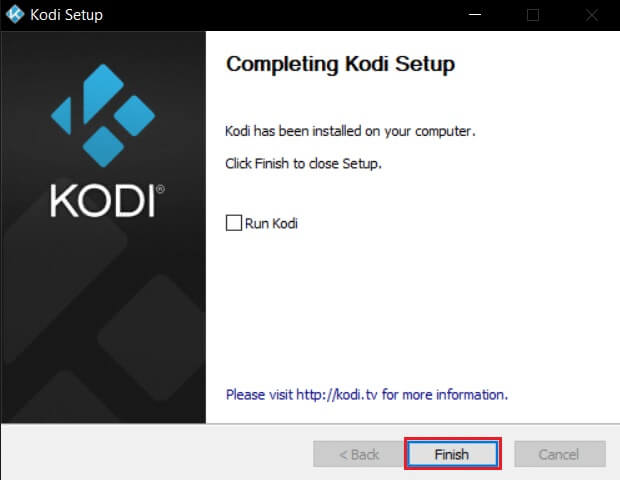
Ofte stilte spørsmål
Q1. Hvordan fjerner jeg alle Kodi-lagre på en gang?
svar. Hvis du vil slette alle depoter, kan du gjøre en tilbakestilling av fabrikken for å slette alle depoter og tillegg.
Q2. Hva er de beste VPN-ene å bruke med Kodi?
svar. Forberede NordVPN و IPVanish و ExpressVPN و CyberGhost و VyprVPN En av de beste VPN-ene å bruke med Kodi.
Vi håper denne artikkelen hjalp deg med å fikse Kodi-oppdatering mislykket feil. Hvis du har noen forslag eller tilbakemeldinger angående denne artikkelen, kan du nå oss i kommentarfeltet nedenfor.